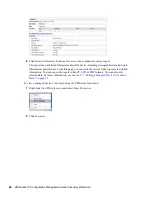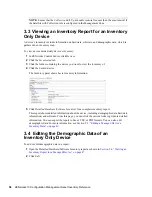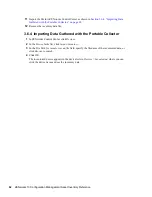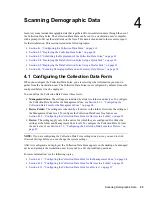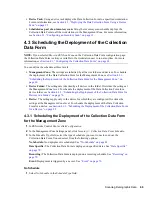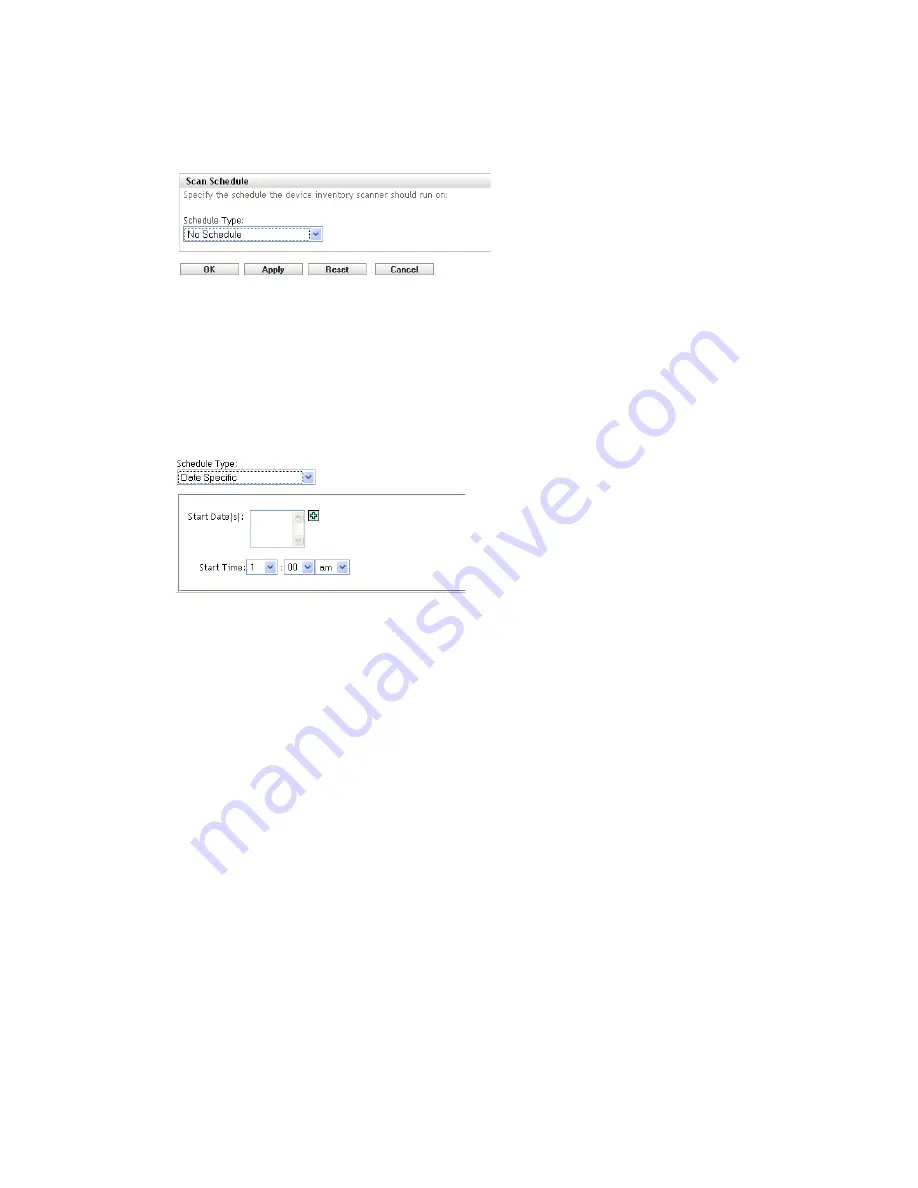
Scanning Inventory Only Devices
55
n
ov
do
cx (e
n)
16
Ap
ril 20
10
No Schedule
1
Select
No Schedule
in the
Schedule Type
field.
2
Click
Apply
or
OK
.
No automatic scans are configured.
Date Specific
1
Select
Date Specific
in the
Schedule Type
field.
2
Click the + icon to the right of the
Start Date(s)
field to open a calendar, then select a date. To
select more than one date, click the + icon again. Click the - icon to delete a selected date.
3
Specify a start time.
4
Click
Apply
or
OK
.
Recurring
Select whether you want the scan to run when a device is refreshed, on certain days of the week,
monthly, or at a fixed interval.
To run a scan on certain days of the week:
1
Select
Recurring
in the
Schedule Type
field.
Summary of Contents for ZENworks 10 Configuration Management Asset Inventory
Page 4: ...4 ZENworks 10 Configuration Management Asset Inventory Reference novdocx en 16 April 2010...
Page 8: ...8 ZENworks 10 Configuration Management Asset Inventory Reference novdocx en 16 April 2010...
Page 12: ...12 ZENworks 10 Configuration Management Asset Inventory Reference novdocx en 16 April 2010...
Page 94: ...94 ZENworks 10 Configuration Management Asset Inventory Reference novdocx en 16 April 2010...
Page 114: ...114 ZENworks 10 Configuration Management Asset Inventory Reference novdocx en 16 April 2010...
Page 128: ...128 ZENworks 10 Configuration Management Asset Inventory Reference novdocx en 16 April 2010...
Page 132: ...132 ZENworks 10 Configuration Management Asset Inventory Reference novdocx en 16 April 2010...
Page 138: ...138 ZENworks 10 Configuration Management Asset Inventory Reference novdocx en 16 April 2010...
Page 144: ...144 ZENworks 10 Configuration Management Asset Inventory Reference novdocx en 16 April 2010...